Rumah >Tutorial sistem >Siri Windows >Bagaimana untuk memulihkan tetapan kilang untuk Windows 10 Professional Edition_Where untuk memulihkan tetapan kilang untuk Windows 10 Professional Edition
Bagaimana untuk memulihkan tetapan kilang untuk Windows 10 Professional Edition_Where untuk memulihkan tetapan kilang untuk Windows 10 Professional Edition
- WBOYWBOYWBOYWBOYWBOYWBOYWBOYWBOYWBOYWBOYWBOYWBOYWBke hadapan
- 2024-03-20 17:00:251016semak imbas
Editor PHP Zimo akan memperkenalkan kepada anda cara memulihkan tetapan kilang dalam Windows 10 Edisi Profesional. Apabila menggunakan Windows 10 Professional, kadangkala kita perlu memulihkan tetapan kilang untuk menyelesaikan masalah sistem atau mengosongkan data peribadi. Walau bagaimanapun, ramai pengguna tidak tahu cara melakukan tetapan semula kilang dalam Windows 10 Professional. Seterusnya, kami akan memperkenalkan secara terperinci langkah-langkah khusus untuk memulihkan tetapan kilang dalam Windows 10 Professional supaya anda boleh melakukannya dengan mudah!
1 Klik butang kuasa di sudut kiri bawah sistem win10 dan pilih Tetapan.
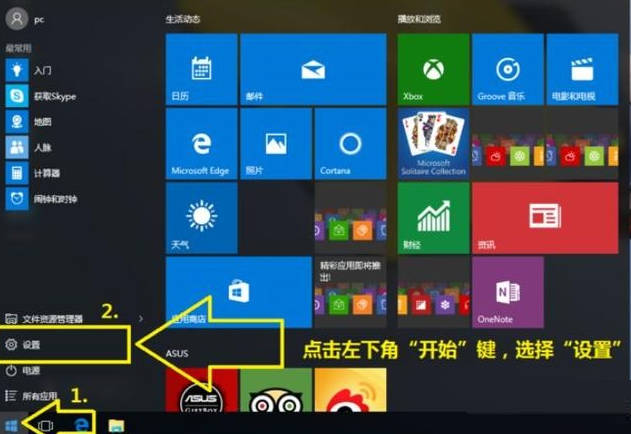
2. Klik "Kemas Kini dan Keselamatan".
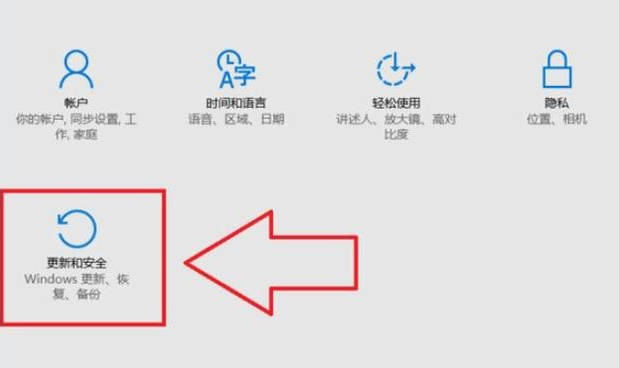
3 Klik "Pulihkan" dan kemudian pilih "Tetapkan semula PC ini" di sebelah kanan.
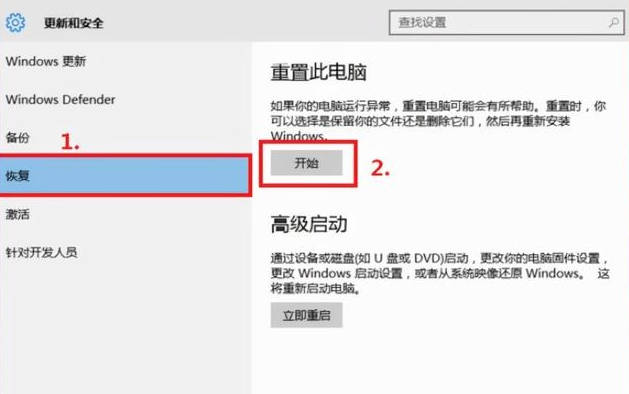
4 Kemudian pilih sama ada untuk menyimpan fail mengikut keperluan. (Di sini editor memulihkan tetapan kilang, jadi pilih untuk memadam semua kandungan)
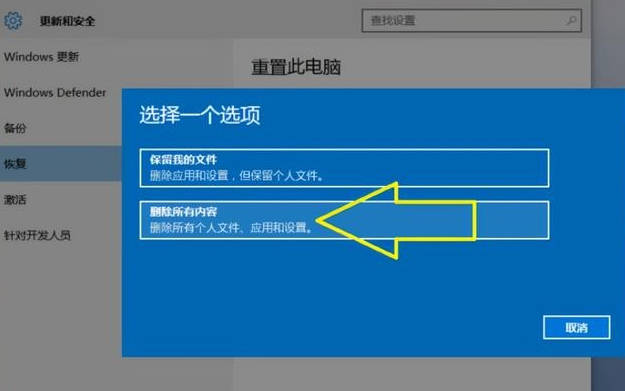
5. Pilih untuk memadam pemacu.
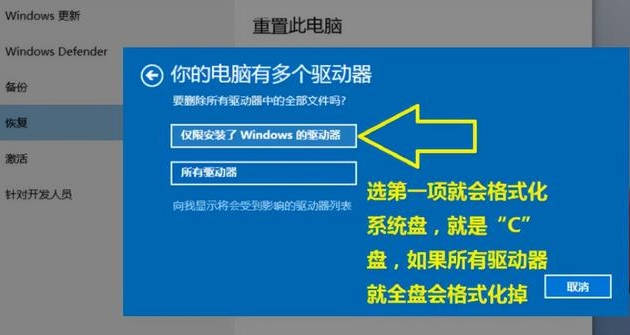
6. Akhir sekali, klik Initialize terus Masa yang tinggal ialah menunggu dengan sabar, yang mungkin akan mengambil masa kira-kira 1 jam. Selepas pemulihan, komputer akan dimulakan semula secara automatik, dan kemudian ikut arahan untuk memasuki sistem baharu.
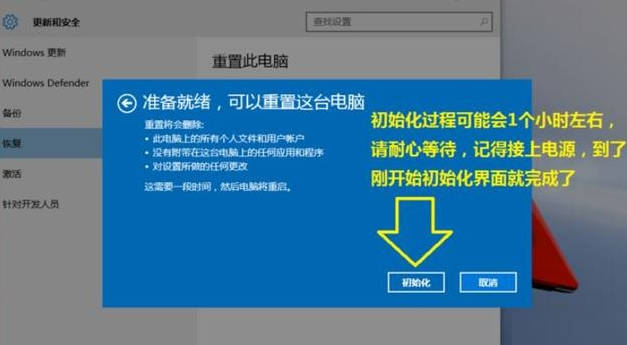
Atas ialah kandungan terperinci Bagaimana untuk memulihkan tetapan kilang untuk Windows 10 Professional Edition_Where untuk memulihkan tetapan kilang untuk Windows 10 Professional Edition. Untuk maklumat lanjut, sila ikut artikel berkaitan lain di laman web China PHP!

